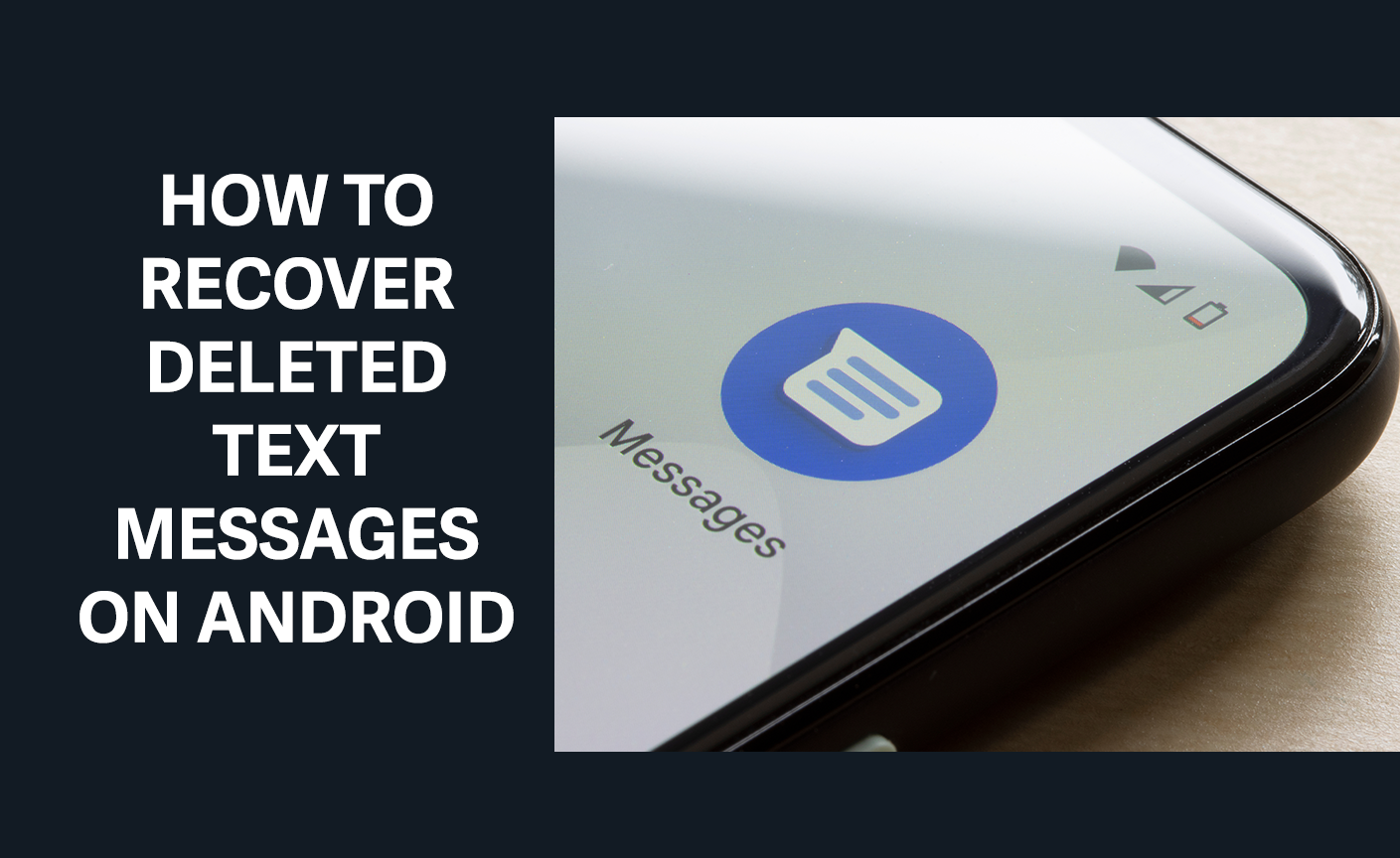
5 enkla sätt att återställa raderade texter på Android - ingen telefonåtkomst behövs!
Visste du att miljontals textmeddelanden oavsiktligt raderad dagligen? Att tappa bort viktiga meddelanden kan vara riktigt frustrerande. Men det finns sätt att få tillbaka dem.
Den här artikeln visar dig 5 enkla sätt för att återställa förlorade meddelanden. Du kan använda telefonens funktioner, Google Drive, kontakta din operatör eller verktyg från tredje part.
I slutet kommer du att veta effektiva sätt för att få tillbaka dina raderade meddelanden. Detta kommer att ge dig sinnesfrid och hjälpa dig att hålla viktig information säker.
Kan du återställa raderade textmeddelanden på Android? Här är det slutliga svaret
Kan du få tillbaka raderade texter på Android? Det beror på vilken meddelandeapp du använder. Varje app har sitt eget sätt att hantera återställning av meddelanden.
Till exempel gör Google Messages, standardappen på många Androids, det svårt att få tillbaka raderade texter. Detta beror på att Google Meddelanden inte har någon papperskorg. Meddelanden raderas för alltid om du inte säkerhetskopierar dem till molnet.
Backup är nyckeln för att få tillbaka raderade meddelanden. Om du har en Google-säkerhetskopia med dina meddelanden kan du få tillbaka dem. Du kan återställa dem under installationen eller via Google Drive-appen.
Men om du använder en anpassad Android-version, som Samsung, kan din meddelandeapp ha en papperskorg. Till exempel håller Samsung Messages borttagna meddelanden i en papperskorgsmapp. De ligger kvar där ett tag innan de raderas för gott.
För att öka dina chanser att få tillbaka raderade texter bör du säkerhetskopiera dina data regelbundet. Du kan göra detta genom att kontrollera inställningarna för din meddelandeapp eller använda enhetens alternativ för säkerhetskopiering.
Varför bör du veta hur du ser borttagna meddelanden på Android?
Att förlora viktiga textmeddelanden kan vara riktigt frustrerande. Det är viktigt att veta hur man får tillbaka dem på Android-enheter. Oavsett om det är en speciell chatt eller viktig information, kan du hitta raderade meddelanden rädda dagen.
Lärande hur man ser raderade meddelanden på Android är mer än att bara få tillbaka förlorade data. Det handlar också om att hålla din information säker för framtiden. Det finns smarta sätt att undvika att förlora saker för alltid.
- Arkivera meddelanden i stället för att radera dem för att hålla reda på viktiga konversationer.
- Aktivera säkerhetskopiering på din Android-enhet för att säkerställa att dina data är säkra och kan återställas om de raderas av misstag.
- Ta skärmdumpar av viktiga texter för att ha en visuell dokumentation.
- Använd säkra meddelandeappar som erbjuder extra funktioner för återställning och säkerhetskopiering av meddelanden.
Genom att veta hur man hittar raderade texter på Androidkan du skydda dina data på ett bättre sätt. Denna färdighet hjälper dig att hantera dina digitala chattar på ett klokt sätt. Den ser till att du aldrig missar ett viktigt meddelande.
Om du använder de här tipsen kan du minska risken för att förlora viktig information. Det handlar om att ligga steget före och ha kontroll över sina digitala prylar.
Hur man återställer raderade textmeddelanden på Android utan tillgång till telefonen: 5 beprövade metoder
Att förlora viktiga textmeddelanden kan vara oerhört frustrerande, särskilt om du inte har tillgång till telefonen där de ursprungligen lagrades. Att återställa raderade meddelanden på Android utan enheten är dock fortfarande möjligt genom olika beprövade metoder. I den här guiden kommer vi att utforska fem effektiva sätt att hämta dina data, med ett särskilt fokus på Haqerra, ett kraftfullt återställningsverktyg som sticker ut som det bästa alternativet för sömlös och säker återställning av textmeddelanden.
1. Användning Haqerra: Den bästa lösningen för dataåterställning
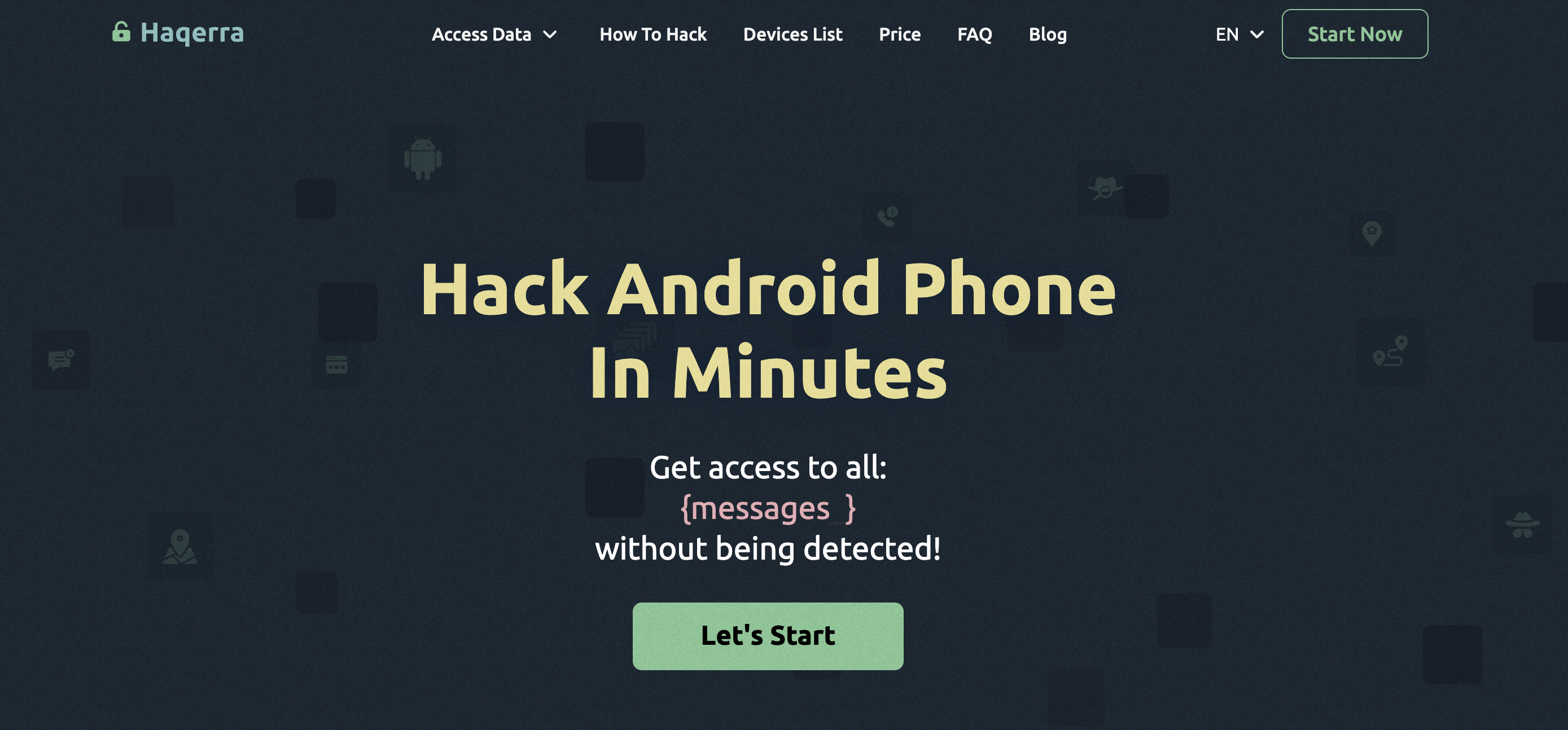
Om du letar efter ett omfattande och pålitligt sätt att återställa raderade textmeddelanden är Haqerra det ultimata verktyget för jobbet. Denna avancerade programvara är särskilt utformad för att skanna Android-enheter efter förlorade eller dolda data, inklusive raderade textmeddelanden, även om du inte längre har tillgång till själva telefonen. Haqerra använder sofistikerade algoritmer för att hitta och återställa data från dolda cacher, säkerhetskopior eller synkroniserade konton, vilket gör det till ett utmärkt alternativ för både privat och professionellt bruk.
Varför välja Haqerra?
Haqerra erbjuder en rad funktioner som gör det till en enastående lösning för att återställa raderade textmeddelanden. Här är varför det är det bästa valet:
- Oupptäckbar åtkomst: Haqerra arbetar diskret, så att du kan hämta meddelanden utan att väcka några misstankar.
- Stödjer flera datatyper: Förutom textmeddelanden kan Haqerra återställa andra former av förlorade data, till exempel samtalshistorik, kontakter, foton och mer.
- Användarvänligt gränssnitt: Programvaran är utformad för att vara enkel att använda, även för personer utan teknisk expertis.
- Avancerad skanningsteknik: Haqerra skannar noggrant dolda filer och systemlagring för att hitta och återställa dina raderade meddelanden.
Hur man använder Haqerra: Steg-för-steg-guide
- Köp Haqerra: Besök den officiella Haqerra-webbplatsen och köp programvaran.
- Kontrollera din e-post: Efter ditt köp kommer du att få ett e-postmeddelande med en nedladdningslänk och detaljerade instruktioner.
- Installera programvaran: Ladda ner och installera Haqerra på din dator.
- Kör återställningsprocessen: Följ anvisningarna på skärmen för att söka efter raderade meddelanden och återställa dem.
Att använda Haqerra garanterar en hög framgångsgrad, vilket gör det till det mest effektiva och pålitliga verktyget för att hämta raderade meddelanden.
2. Återställ Google Backup
Google Backup är en inbyggd funktion i de flesta Android-enheter som gör det möjligt för användare att automatiskt säkerhetskopiera sina data, inklusive textmeddelanden, på Googles servrar. Om din enhet var inställd på att säkerhetskopiera regelbundet innan meddelandena raderades kan du enkelt återställa dem med hjälp av ditt Google-konto.
Steg för att återställa Google Backup
- Öppna din enhets Inställningar.
- Navigera till Säkerhetskopiering och återställning eller Säkerhetskopiering och återställning (den exakta ordalydelsen kan variera beroende på din enhet).
- Välj Återställ data och välj den säkerhetskopia som innehåller de borttagna meddelandena.
- Följ anvisningarna för att slutföra återställningsprocessen.
Google Backup är ett bekvämt alternativ, men det fungerar bara om en säkerhetskopia skapades innan meddelandena raderades. Dessutom kan du förlora nyare data om restaureringsprocessen skriver över dina nuvarande inställningar.
3. Försök SIM-kortutdragning
Vissa Android-enheter lagrar textmeddelanden direkt på SIM-kortet. Om detta gäller för din telefon kan du använda en SIM-kortläsare för att extrahera och återställa raderade meddelanden. Denna metod har dock sina begränsningar och är inte alltid effektiv, eftersom moderna Android-enheter ofta lagrar meddelanden i intern lagring eller molnbackup istället för på SIM-kortet.
Hur man extraherar SIM-kortmeddelanden
- Köp en SIM-kortläsare som är kompatibel med din dator.
- Sätt i SIM-kortet i läsaren och anslut den till din dator.
- Använd läsarens programvara för att söka efter raderade textmeddelanden.
Denna metod är mindre tillförlitlig än andra, eftersom inte alla meddelanden lagras på SIM-kortet, och vissa data kan redan vara överskrivna.
4. Kontrollera tillverkarspecifika säkerhetskopior
Många Android-tillverkare, till exempel Samsung, Huawei och Xiaomi, erbjuder sina egna säkerhetskopieringslösningar. Om du tidigare har använt ett tillverkarspecifikt säkerhetskopieringsverktyg som Samsung Smart Switch kan du kanske återställa dina raderade meddelanden därifrån.
Steg för att återställa från tillverkarens säkerhetskopia
- Öppna tillverkarens app för säkerhetskopiering på din dator eller telefon.
- Logga in med det konto som användes för att säkerhetskopiera enheten.
- Välj den säkerhetskopia som innehåller dina raderade meddelanden och följ anvisningarna för att återställa dem.
Den här metoden fungerar bäst om du regelbundet använder tillverkarens säkerhetskopieringstjänst. Men som med Google Backup kräver det en redan befintlig säkerhetskopia.
| Metod | Beskrivning | Effektivitet |
|---|---|---|
| Använda Haqerra | Tredjeparts programvara för dataåterställning | Hög |
| Återställa Google Backup | Återställ från Googles automatiska säkerhetskopia | Hög |
| Extrahering av SIM-kort | Extrahera meddelanden från SIM-kortet | Måttlig |
| Kontroll av säkerhetskopiering av telefon | Återställning från enhetstillverkarens säkerhetskopia | Hög |
Bland dessa metoder är Haqerra den mest pålitliga och effektiva lösningen för att återställa raderade textmeddelanden på Android utan att ha telefonen. Dess avancerade teknik, användarvänlighet och förmåga att återställa flera typer av data gör det till det bästa tillgängliga alternativet. Medan andra metoder som Google Backup eller SIM-kortutvinning kan vara till hjälp, förlitar de sig ofta på befintliga säkerhetskopior eller specifika lagringsförhållanden. Haqerra tar bort dessa begränsningar och erbjuder ett enkelt och mycket effektivt sätt att hämta dina förlorade meddelanden.
Genom att använda en av dessa metoder, särskilt Haqerra, har du en mycket bättre chans att återställa dina raderade textmeddelanden och skydda dina data i framtiden.
Slutsatser
Att få tillbaka raderade textmeddelanden på Android kan vara svårt, även utan telefonen. Men att använda verktyg som Haqerra eller Google Backup kan hjälpa mycket. Dessa metoder kan öka dina chanser att få tillbaka dina meddelanden.
Ett av de bästa sätten att undvika detta problem är att säkerhetskopiera dina data ofta. Denna enkla åtgärd kan förhindra att du behöver försöka få tillbaka förlorade meddelanden. Om digitala metoder inte fungerar kan du överväga att skriva ut viktiga texter.
Att lära sig hur man får tillbaka raderade meddelanden på Android hjälper dig att hantera dina data bättre. Det hjälper dig också att undvika att förlora viktig information i framtiden. Regelbundna säkerhetskopior och att veta hur man återställer data är viktigt för att hålla din information säker.
VANLIGA FRÅGOR
Ja, du kan återställa raderade textmeddelanden på Android genom att återställa från Google Backup, kontrollera telefonbackups eller använda programvara från tredje part.
Raderade textmeddelanden lagras inte på SIM-kortet, men de kan finnas i telefonens säkerhetskopia eller i molnet om du använder tjänster som Google Backup.
Ja, med Google Meddelanden kan du återställa raderade meddelanden från Google Backup, vilket är ett bra alternativ för att återställa förlorade meddelanden.
För att förhindra permanent förlust av textmeddelanden bör du säkerhetskopiera dina data regelbundet med hjälp av molntjänster och vara försiktig när du raderar meddelanden.
Ja, du kan återställa raderade textmeddelanden på Android utan att rota din enhet genom att återställa från Google Backup eller använda programvara från tredje part.
Ja, med Samsung Messages kan du återställa raderade meddelanden från Samsungs säkerhetskopieringstjänster, vilket hjälper dig att återställa förlorade meddelanden.
Raderade textmeddelanden lagras vanligtvis i telefonens interna lagringsutrymme eller i molnet om du använder säkerhetskopieringstjänster, men de lagras inte på SIM-kortet.
